Samsung Easy Document Creator kullanıcıların belgeleri .epub biçimi dahil pek çok biçimde taraması, derlemesi ve kaydetmesine yardımcı olan bir uygulamadır. Bu belgeler sosyal ağ siteleri veya faks yoluyla paylaşılabilir. Kütüphaneden araştırma yapması gereken bir öğrenci iseniz veya geçen yılın doğum günü partisinden taranmış fotoğrafları evde annenizle paylaşmak istiyorsanız, Easy Document Creator size gerekli araçları sağlayacaktır.
|
|
|
|
Samsung Easy Document Creator Programını Anlama
Programı açmak için:
> veya > > Samsung Easy Document Creator > Samsung Easy Document Creator öğesini seçin.
Samsung Easy Document Creator arabirimi, aşağıdaki tabloda açıklandığı şekilde çeşitli temel bölümlerden oluşur:
|
|
|
|
Ekran resmi kullandığınız işletim sistemine bağlı olarak farklılık gösterebilir. |
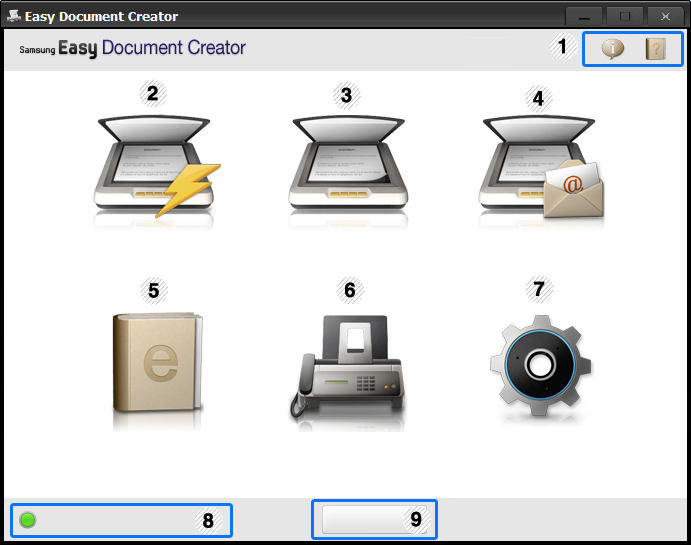
|
1 |
|
Programın sürüm bilgisini görmek için bilgi düğmesine tıklayın. |
|||
|
|
Kullanmak istediğiniz herhangi bir seçenek hakkında bilgi almak için yardım düğmesine tıklayın. |
||||
|
2 |
|
Yapılandırma bölümünde verilen ayarlara göre otomatik olarak tarar. Görüntü türü, belge boyutu, çözünürlük veya dosya türü gibi seçenekleri önceden belirleyebilirsiniz (bkz. Hızlı Tarama). |
|||
|
3 |
Belgelerin tek tek taranması için daha detaylı seçenekler sunar (bkz. Tarama).
|
||||
|
4 |
Çeşitli sosyal ağ sitelerine (SNS) dosya yüklemek için kolay ve hızlı bir yol sunar. Doğrudan bir görüntüyü tarayın veya mevcut bir görüntüyü seçerek Facebook, Flickr, Picasa, Google Docs veya Twitter'a yükleyin (bkz. Bir Sosyal Ağ Sitesine Tarama).
|
||||
|
5 |
Birden fazla belgenin tek bir e-kitap olarak taranması veya mevcut dosyaların e-kitap biçimine (.epub dosyası) dönüştürülmesini sağlar (bkz. Bir E-Kitaba Dönüştürme). |
||||
|
6 |
Samsung Network PC Fax sürücüsü yüklendikten sonra bir belgenin doğrudan Easy Document Creator yoluyla fakslanmasını sağlar (bkz. Bilgisayardan faks gönderme).
|
||||
|
7 |
ve seçeneklerini içerir. |
||||
|
8 |
Kullanıma hazır olan tarama/faks aygıtını gösterir. |
||||
|
9 |
Kullanıma hazır hiçbir aygıt göremiyorsanız, bir aygıt bulmak için bu düğmeye tıklayın.
|
|
|
|
|
Pencerenin sağ üst köşesinde bulunan ( |
Özelliklerin kullanılması
-
Belge camına tek bir orijinali yüzü aşağı gelecek şekilde yerleştirin ya da orijinali yüzü yukarı bakacak şekilde belge besleyiciye yerleştirin (bkz Orijinallerin yerleştirilmesi).
-
Ana ekrandan seçeneğine tıklayın.
-
Tarama türünü veya sık kullanılan ayarı seçin ve 'a tıklayın.
-
Görüntüde gerekli düzenlemeleri yapın ( ve ).
-
Nihai görüntüyü taramak için seçeneğine veya başka bir önizleme almak için seçeneğine tıklayın.
-
, veya seçeneklerinden birini seçin.
-
(Taramayı Kaydet), ( Taramayı E-posta ile Gönder) veya (Yükle) seçeneğine tıklayın.
|
|
|
|
Belge camında yeterli alan varsa, aynı anda birden fazla öğe taranabilir. Birden fazla seçim alanı oluşturmak için |
Hızlı Tarama Yapılandırması
Hızlı Tarama seçeneklerini ayarlamak için:
-
Ana ekrandan seçeneğine tıklayın.
-
Varsayılan ayarları kullanmak için seçeneğine tıklayın veya kendi tercihlerinizi seçin.
-
Değişiklikleri kaydetmek için seçeneğine tıklayın.
Hızlı Taramayı Kullanma
-
Belge camına tek bir orijinali yüzü aşağı gelecek şekilde yerleştirin ya da orijinali yüzü yukarı bakacak şekilde belge besleyiciye yerleştirin (bkz Orijinallerin yerleştirilmesi).
-
Ana ekrandan seçeneğine tıklayın.
-
Taranan görüntüler için bir kaydetme konumu seçin.
-
Görüntüyü kaydetmek için 'e tıklayın.
|
|
|
|
Aynı ayarlarla başka bir görüntü taramak için 'ya tıklayın. |
Doğrudan Tarama
-
Belge camına tek bir orijinali yüzü aşağı gelecek şekilde yerleştirin ya da orijinali yüzü yukarı bakacak şekilde belge besleyiciye yerleştirin (bkz Orijinallerin yerleştirilmesi).
-
Ana ekrandan seçeneğine tıklayın.
-
> 'a tıklayın.
-
öğesine tıklayın.
Mevcut Dosyayı Yükleme
-
Ana ekrandan seçeneğine tıklayın.
-
> 'a tıklayın.
-
Siteyi seçin ve yüklenecek dosyayı bulmak için 'ye tıklayın.
-
Görüntüyü göndermek için bir sosyal ağ sitesi seçin ve 'ye tıklayın.
-
Sosyal ağ sitesindeki talimatları izleyin.
-
-
Hesabınıza oturum açın.
-
Yükleyeceğiniz yeri seçin.
-
'ye tıklayın.
-
-
-
Hesabınıza oturum açın.
-
'ye tıklayın.
-
-
-
Eğer Google Docs'a ilk kez yükleme yapıyorsanız, 'e tıklayın.
-
Yükleyeceğiniz yeri seçin.
-
'ye tıklayın.
-
-
-
Eğer ilk kez SNS'ye yüklüyorsanız, Twitter'a oturum açmanız ve üzerine tıklamanız gereklidir.
-
'ye tıklayın.
-
-
|
|
|
|
Bir ağ ortamı sorunu nedeniyle SNS sitesine erişim veya yükleme konusunda sıkıntı yaşıyorsanız, ağ yöneticinize başvurarak ağınızdaki güvenlik sınırlamalarını kontrol etmeniz gerekmektedir. Samsung Easy Document Creator bünyesindeki SNS yükleme işlevinin düzgün çalışabilmesi için, HTTPS iletişimini sağlamak üzere sınırlamasız ağ ortamı gereklidir. |
Doğrudan Tarama
-
Belge camına tek bir orijinali yüzü aşağı gelecek şekilde yerleştirin ya da orijinali yüzü yukarı bakacak şekilde belge besleyiciye yerleştirin (bkz Orijinallerin yerleştirilmesi).
-
Ana ekrandan seçeneğine tıklayın.
-
> 'a tıklayın.
-
.epub dosyası için meta etiketi olarak kullanılmak üzere bir ad ve yazar ile bir dosya adı girin ve kaydetme konumunu seçin.
-
’e tıklayın.
Mevcut Dosyaları Dönüştür
-
Ana ekrandan seçeneğine tıklayın.
-
> 'a tıklayın.
-
Dönüştürülecek dosyayı bulmak için 'ye tıklayın.
-
.epub dosyası için meta etiketi olarak kullanılmak üzere bir ad ve yazar ile bir dosya adı girin ve kaydetme konumunu seçin.
-
’e tıklayın.
-
Belge camına tek bir orijinali yüzü aşağı gelecek şekilde yerleştirin ya da orijinali yüzü yukarı bakacak şekilde belge besleyiciye yerleştirin (bkz Orijinallerin yerleştirilmesi).
-
Ana ekrandan seçeneğine tıklayın.
-
Dosya eklemeye tıklayın ve fakslanacak dosyayı bulun.
-
'e tıklayın.
-
Faks bilgilerini girin (alıcı numarası, kapak sayfası bilgileri, vb).
-
düğmesini tıklatın.

